光影魔术手拼长图的图文操作
时间:2022-10-26 13:40
刚学习光影魔术手的朋友可能不清楚拼长图的操作,今天笔者就讲解光影魔术手拼长图的图文操作方法,相信大家通过学习,在以后的操作中一定会得心应手。
光影魔术手拼长图的图文操作

下载光影魔术手绿色版,直接解压到一个文件夹中
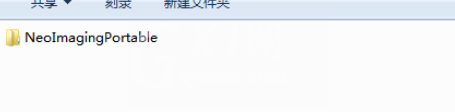
打开NeoImagingPortable.exe这个文件,也就是光影魔术手,主界面如图所示
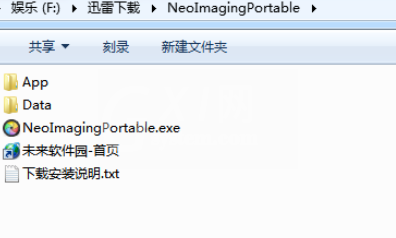
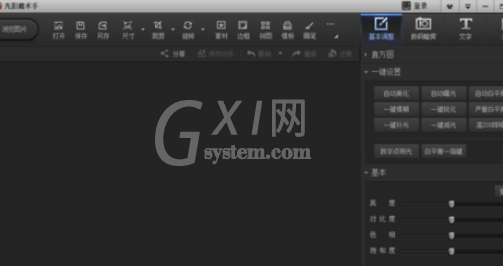
选择拼图的图片拼接

出现一个图片拼接窗口,点击添加多张图片,选择多张图片后点击确定,图片出现在左侧窗口
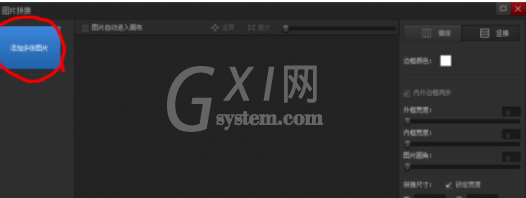
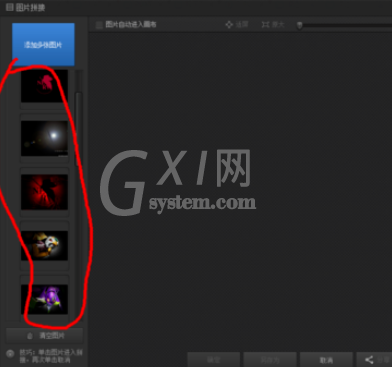
点击图片自动进入画布,左边的图片将按从上到下的顺序进入中间画布。不点击自动进入画布的话,可以手动在左边选择图片,图片将按照你选择图片的顺序进入中间画布。
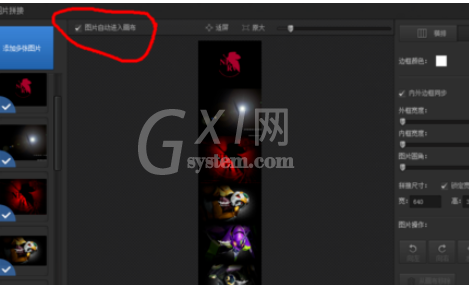
点击确定,即可完成拼长图。
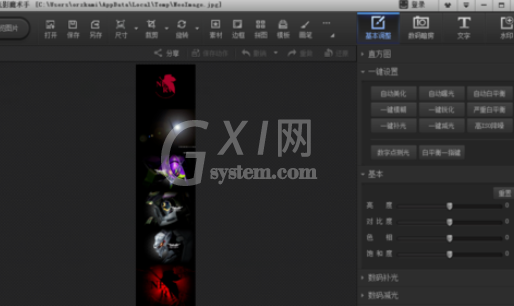
各位小伙伴们,看完上面的精彩内容,都清楚光影魔术手拼长图的图文操作了吧!



























